Текстовые средства управления
Поле статического текста
Поле статического текста выводит на экран текст, который не может быть изменен пользователем.

Поля статического текста имеют два состояния: активный и потускнел.
Сделайте статический текст можно выбрать, когда он предоставит очевидное пользовательское преимущество. Например, пользователь должен быть в состоянии скопировать сообщение об ошибке, порядковый номер или IP-адрес для вставки в другом месте.
Поле ввода текста
Поле ввода текста принимает вводимый пользователем текст.

Поле ввода текста (также названный доступным для редактирования текстовым полем) является прямоугольной областью, в которой пользователь вводит текст или изменяет существующий текст. Поле ввода текста выводит на экран предоставленный пользователями текст в системном шрифте, который является подходящим для размера управления. Кроме того, поле ввода текста может содержать маркерное полевое управление, выводящее на экран ввод данных пользователем в форме перемещаемого маркера. Для получения дополнительной информации о маркерах посмотрите Маркерное Поле.
По умолчанию поле ввода текста поддерживает клавиатурный фокус и ввод пароля.
Используйте поле ввода текста для получения информации от пользователя.
Обязательно выполните надлежащие проверки редактирования при получении ввода данных пользователем. Например, если единственное законное значение для поля является строкой цифр, приложение должно выпустить предупреждение, если пользователь вводит символы кроме цифр. В большинстве случаев, когда пользователь щелкает вне поля или нажимает Return, Enter или клавишу Tab, подходящее время для проверки данных в поле.
Обязательно используйте поле комбинированного списка, если Вы хотите объединить меню или список выбора с полем ввода текста. Не пытайтесь создать один путем помещения поля ввода текста и меню вместе. Для получения дополнительной информации о полях комбинированного списка, посмотрите Поле комбинированного списка.
В целом выведите на экран вводную метку с полем ввода текста. Метка помогает пользователям понять, какую информацию они должны ввести. Обычно эти метки должны иметь капитализацию стиля заголовка (описанный в Капитализации Меток и текста).
В целом гарантируйте, что длина поля ввода текста удобно размещает продолжительность ожидаемого ввода. Длина поля ввода текста помогает пользователям измерить, вводят ли они надлежащую информацию.
Расположите многократные поля ввода текста с интервалами равномерно. Если Вы хотите использовать больше чем одно поле ввода текста в окне, необходимо оставить достаточно пространства между ними так, пользователи могут легко видеть, какое поле ввода тяготеет к каждой вводной метке. Если необходимо расположить больше чем одно поле ввода текста в ту же высоту (т.е. в горизонтальной строке), несомненно, оставят много пространства между концом одного текстового поля и вводной меткой следующего. Как правило, однако, многократные поля ввода текста сложены вертикально, как в, пользователи формы заполняют. Кроме того, если Вы выводите на экран многократные поля ввода текста в окне, быть уверенными, что у них всех есть та же длина.
Маркерное поле
Маркерное поле создает подвижный маркер из текста.

В целом используйте маркерное полевое управление в поле ввода текста. Поскольку пользователь вводит в поле ввода текста, маркерное полевое управление вызывает текстовое завершение после задержки, которую Вы указываете. Когда пользователь вводит символ запятой или нажимает Return, предыдущий ввод текста преобразовывается в маркер. Для получения дополнительной информации о полях ввода текста, посмотрите Поле Ввода текста.
При необходимости добавьте контекстное меню к маркеру. (Обратите внимание на то, что необходимо добавить код для поддержки добавления контекстного меню.) В меню маркерного поля Вы могли бы предложить больше информации о маркере и способах управлять им. В Почте, например, маркерной информации об изображениях меню о маркере (адрес электронной почты связался с именем), и элементы, позволяющие пользователю редактировать маркер или добавлять его связанную информацию к Контактам.
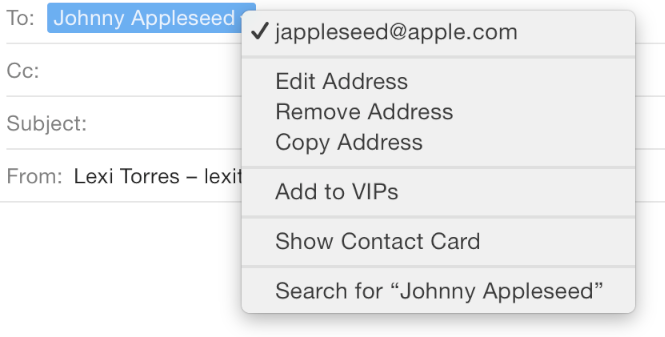
Поле поиска
Поле поиска принимает текст от пользователей, которые могут использоваться в качестве ввода для поиска (показанный здесь на панели инструментов).
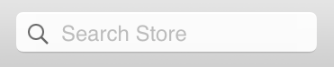
Поиск:
Похож на текстовое поле с округленными концами
Может быть сконфигурирован, чтобы начать искать, в то время как пользователь все еще вводит текст, или ожидать, пока не закончен пользователь
Выводит на экран значок увеличения в его левом конце по умолчанию
Может также содержать значок пользовательские щелчки, чтобы отменить поиск или очистить поле
Используйте поле поиска для добавления функциональности поиска в приложении.
Решите, когда запустить поиск. Можно начать искать, как только пользователь начинает вводить, или ожидайте, пока пользователь не нажимает Return или Enter. Если поиск происходит, в то время как пользователь все еще вводит, поведение больше походит на находку, в которой отфильтрованы результаты, поскольку введенный текст становится более определенным. Это поведение особенно полезно, когда поле поиска находится в панели объема, фокусирующейся на содержании окна. Если поиск должен произойти после того, как пользователь заканчивает вводить, Вы могли бы хотеть включить меню завершения критерия поиска так, чтобы пользователи могли выбрать из обычно искавших слов.
В целом избегайте использования меню для отображения истории поиска. По причинам конфиденциальности пользователи не могли бы ценить отображение их истории поиска. Вы могли бы вместо этого использовать меню, чтобы позволить пользователям выбирать различные типы поисков или определять контекст или объем поиска. Обратите внимание на то, что панель объема является подходящей к включению этого типа поиска. Для получения дополнительной информации посмотрите Поиск В Окне.
Избегите предоставлять вводную метку. Пользователи знакомы с отличительным появлением поля поиска, таким образом, нет никакой потребности маркировать его. Исключение к этому - при размещении поля поиска в панель инструментов; в этом случае необходимо предоставить метку «Поиск», который будет выведен на экран, когда пользователи настраивают панель инструментов для показа значков и текста или текста только.
Выведите на экран текст заполнителя, если он помогает пользователям понять, как поиск работает в Вашем приложении. Поле поиска может вывести на экран текст заполнителя в своем левом конце. Например, поле поиска на панели инструментов Safari может вывести на экран одну из трех общих поисковых систем (пользователи могут выбрать поисковую систему, которую они хотят использовать в меню поля поиска).


